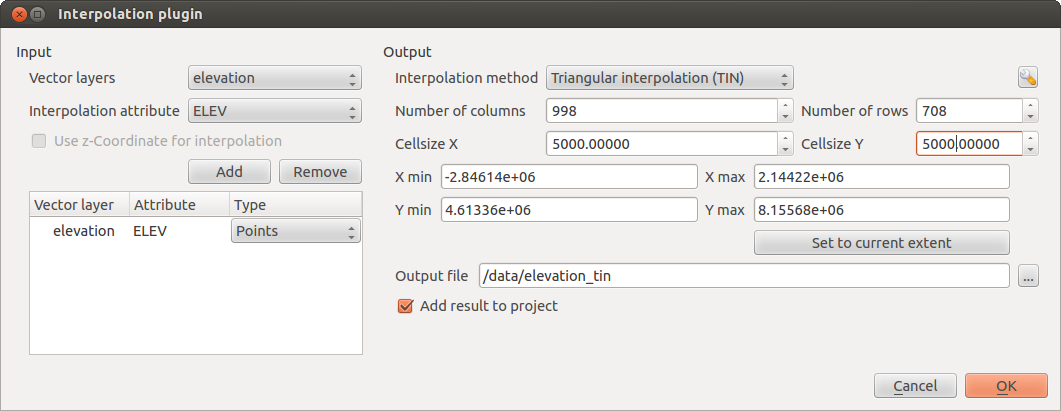.
Complemento de interpolación¶
El complemento de interpolación se puede utilizar para generar una interpolación TIN o IDW de una capa vectorial de puntos. Es muy fácil de usar y proporciona una interfaz gráfica de usuario intuitiva para crear capas ráster interpoladas (ver Figure_interpolation_1). El complemento requiere que se especifiquen los siguientes parámetros antes de ejecutarlo:
Capas vectoriales de entrada: Especificar la(s) capa(s) vectorial(es) de puntos de entrada a partir de una lista de capas de puntos cargadas. Si se especifican varias capas, entonces se usarán los datos de todas ellas para la interpolación. Nota: es posible insertar lineas o polígonos como restricción para la triangulación, especificando “puntos”, “líneas de estructura” o “líneas de ruptura” en el cuadro combinado Tipo

Atributo de interpolación: Seleccionar la columna de atributos a usar para la interpolación o habilitar la casilla
 Usar coordenada-Z para usar los valores Z almacenados en la capa.
Usar coordenada-Z para usar los valores Z almacenados en la capa.Método de interpolación: Seleccionar el método de interpolación. Este puede ser ‘Red Irregular Triangulada (Triangulated Irregular Network-TIN)’ o ‘Distancia Inversa Ponderada (Inverse Distance Weighted-IDW)’.
Número de columnas/filas: Especificar el número de filasy columnas para el archivo ráster de salida.
Archivo de salida: Especifica un nombre para el fichero ráster de salida.
 Añadir el resultado al proyecto para cargar el resultado en la vista del mapa.
Añadir el resultado al proyecto para cargar el resultado en la vista del mapa.
Figure Interpolation 1:
Usar el complemento¶
Comenzar QGIS y cargar una capa vectorial de puntos (ej. elevp.csv).
Cargar el Complemento de interpolación en el Administrador de complementos (ver The Plugins Menus) y dar clic sobre Ráster ‣ Interpolación ‣
 Interpolación, que aparece en la barra de menú de QGIS. La ventana de diálogo del complemento de interpolación aparece como se muestra en la Figure_interpolation_1.
Interpolación, que aparece en la barra de menú de QGIS. La ventana de diálogo del complemento de interpolación aparece como se muestra en la Figure_interpolation_1.Seleccione una capa de entrada (ej. elevp
 ) y una columna (ej. ELEV) para interpolación.
) y una columna (ej. ELEV) para interpolación.Seleccionar un método de interpolación( ej. ‘Red Irregular Triangulada (Triangulated Irregular Network-TIN)’) y especificar un tamaño de celda de 5000 así como el nombre del archivo ráster de salida (ej.:file:elevation_tin).
Pulse [Aceptar].